مهم نیست لپ تاپ دارید یا تلفن همراه یا تبلت، همه این ها می توانند به اینرنت های عمومی رایگان متصل شوند و این یعنی خطر ریزش اطلاعات!
برای اتصال به چنین شبکه های نا امنی می بایست از پیش برای آن آماده بود. در زیر به راهکار هایی برای مقابله با هایجکینگ و سرقت اطلاعات می پردازیم.
کاربران ویندوز
اگر کاربر ویندوز هستید باید تبادل فایل (File Sharing) را موقتا غیر فعال نمایید. بدین منظور:
Control Panel>Network and Sharing Center>Change Advanced Sharing Setting را باز نمایید. سپس در زیر بخش Public، تبادل فایل را غیر فعال نمایید.
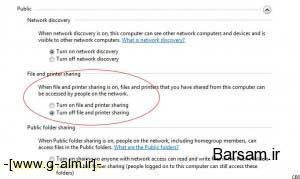
همچنین بهتر است دیوار آتشین (FireWall) رایانه را نیز فعال نمایید. برای دسترسی به این دیوار محافظتی به Control Panel>Windows Firewall مراجعه نمایید.
کاربران مک
در سیستم عامل مک، System Prefrences را باز کنید و Sharing icon را کلیک نمایید. سپس تیک File Sharing را بردارید. درست در کنار بخش File Sharing، گزینه هایی برای غیر فعال کردن اشتراک گزاری و پوشه اصلی اشتراک گزاری وجود دارد.
همچنین با رفتن به تنظیمات سیستم (System Preferences) میتوانید فایر وال را از Security & Privacy با کلیک بر روی تب Firewall فعال نمایید.در سیستم عامل مک، System Prefrences را باز کنید و Sharing icon را کلیک نمایید. سپس تیک File Sharing را بردارید. درست در کنار بخش File Sharing، گزینه هایی برای غیر فعال کردن اشتراک گزاری و پوشه اصلی اشتراک گزاری وجود دارد.
همچنین با رفتن به تنظیمات سیستم (System Preferences) میتوانید فایر وال را از Security & Privacy با کلیک بر روی تب Firewall فعال نمایید.
استفاده از VPN
ایجاد کردن یک شبکه خصوصی مجازی (VPN) یکی از بهترین راهها برای حفظ امنیت اطلاعات شماست. یک اکانت وی پی ان، ترافیک مبادله ای میان دستگاه شما و سرور را رمز گزاری میکند و این، یک پله کار را برای هکر سخت تر می کند.
وی پی آنها با وجود اینکه در کشور ما برای دور زدن فیلترینگ استفاده می شود، اما در اصل باید برای حفاظت اطلاعات مورد استفاده قرار گیرند. برای حفظ اطلاعات از طریق وی پی ان میتوانید در اینترنت یک چرخی بزنید.
پروتکل HTTPS
امنیت های HTTPS چند سالی است که در میان سایتهای مهم ما نیز جای خود را باز کرده اند؛ به اینگونه که با نمایان شدن یک قفل امنیتی (معمولاً سبز زنگ) این اطمینان به شما داده میشود که تمامی اطلاعات توسط سایت، ایمن میگردد و هیچ گونه جایی برای از دست رفتن اطلاعات باقی نمی گزارد. البته باید توجه داشته باشید که دقیقاً از همین طریق امکان کلاهبرداری های متعدد نیز وجود دارد بنابراین باید به سایت موردنظر اطمینان کامل داشته باشید.
به روز بودن اپلیکیشن ها و نرم افزار ها
به روز بودن برنامهها احتمال از دست رفتن اطلاعات را کاهش میدهد؛ در هر نسخه باگ های پیشین (مشکلات و درز های امنیتی) رفع میشود بنابراین دست سارقین از حساب شما کوتاه خواهد شد.
البته باید توجه داشته باشید همین بروزرسانی نیز باید از طریق یک اینترنت قابل اطمینان صورت پذیرد. بسیاری از اوقات، برخی برنامه ها، برنامههای دیگر را پیشنهاد میکنند که کاربر با توجه به نیازش آن را دانلود میکند و بلافاصله دچار نرمافزار های مخرب (Malware) میشود که ممکن است به حذف یا درز کامل اطلاعات بیانجامد.
همچنین اگر کاربر تلفن همراه هستید، مطمئن نباشید که تمامی برنامه هایتان از پروتکل HTTPS استفاده میکنند یا صد در صد ایمن هستند، بنابراین باید راجع به توسعهدهنده و محل دریافت برنامهها اطلاعات کافی داشته باشید
فعال سازی اعتبار سنجی دو عاملی
همانطور که میدانید اعتبارسنجی (یا authentication) به معنای درخواست اطلاعات ورودی از کاربر می باشد. در برخی از برنامهها این امکان وجود دارد که این درخواست به دو گونه متفاوت انجام پذیرد که برای ورود مکمل هم هستند؛ مثلاً برنامههایی نظیر یاهو، جیمیل، فیسبوک و … علاوه بر درخواست نام کاربری و گذرواژه، میتوانند رمز دوم خود را، رمز دریافتی از تلفن همراه (در هر بار) بخواهند یا پاسخ به یک پرسش یا … که اگر فرصتی بود راجع به هر کدام یک مطلب خواهیم نوشت. اما به طور کلی این تنظیمات از حساب کاربری تان قابل دسترس خواهند بود.
پیشنهاد ما برای ایمنی بیشتر، متفاوت انتخاب کردن گذرواژه هاست.
حذف شبکه
اکنون پس از استفاده از سرویس و خارج شدن از تمامی سرویس هایی که در حال استفاده بودید، به تنظیمات وای فای خود بروید و با کلیک / لمس کردن شبکه، آن را حذف (Forget the network) کنید. با این کار، رایانه یا تلفن همراهتان مجدداً به شبکه وصل نخواهد شد.
در ویندور به کنترل پنل>Network and Sharing Center بروید و با کلیک بر روی نام شبکه و Wireless Properties، تیک گزینه ی Connect automatically when this newtork is in range را بردارید.
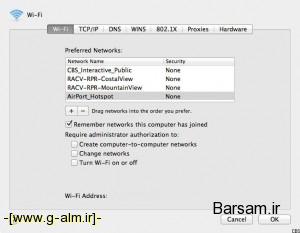
در مک، میتوانید به تنظیمات سیستمی بروید سپس Network را انتخاب کنید و زیر بخش Wi-Fi و سپس در بخش Advanced،
remember networks this computer has jonined را غیر فعال کنید. همچنین می توانید با انتخاب نام شبکه و کلیک کردن بر روی خط تیره، هر کدام را به صورت جداگانه حذف نمایید.
در اندروید نیز کافی است به تنظیمات وای فای خود بروید و با لمس کردن، Forget Network را لمس کنید. iOS نیز گزینه مشابهی دارد، ابتدا کافی است به Wi-Fi networks بروید، بر روی آیکن i تپ (لمس) کرده و Forget This Network را انتخاب نمایید.
برای حفاظت بیشتر میتوانید Ask To Join Networks را در منوی Wi-Fi networks فعال نمایید تا برای برقراری هر ارتباط (مجدد) از شما درخواست شود.
در آخر، توصیه میشود از اتصال به هر اینترنت وای فای رایگان اکیدا اجتناب نمایید و حتی الامکان از اینترنت های Cellular (همراه مانند ۳G و ۴G) استفاده نمایید.



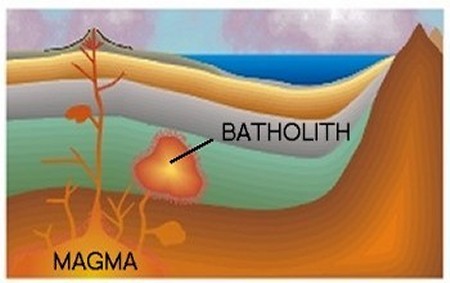 ماگماتیسم
ماگماتیسم  ایران در رتبه هفتم کشورهای برتر تولیدکننده علوم نانو
ایران در رتبه هفتم کشورهای برتر تولیدکننده علوم نانو  استفاده از امواج مافوق صوت جهت تصفیه آب و فاضلاب
استفاده از امواج مافوق صوت جهت تصفیه آب و فاضلاب  ۲ ماهواره دانشجویی تا پایان سال به فضا پرتاب میشود/ اعزام فضانورد ایرانی در دستور شورای عالی سازم
۲ ماهواره دانشجویی تا پایان سال به فضا پرتاب میشود/ اعزام فضانورد ایرانی در دستور شورای عالی سازم  احتمال تکرار زلزله بم در تهران/گسل پردیسان خطرناک ترین گسل در تهران
احتمال تکرار زلزله بم در تهران/گسل پردیسان خطرناک ترین گسل در تهران  افزایش 52 سانتی متری تراز دریاچه ارومیه
افزایش 52 سانتی متری تراز دریاچه ارومیه  ایران در رشته مهندسی شیمی به مقام سوم جهان دست یافت
ایران در رشته مهندسی شیمی به مقام سوم جهان دست یافت  تلاش برای تعیین میزان قند خون به کمک حسگر غیرآنزیمی
تلاش برای تعیین میزان قند خون به کمک حسگر غیرآنزیمی  روشی منحصربه فرد در افزایش توانائی مغز با دیدن فیلم های سه بعدی
روشی منحصربه فرد در افزایش توانائی مغز با دیدن فیلم های سه بعدی  با این برنامه روی سطح مریخ ماجراجویی کنید + تصاویر
با این برنامه روی سطح مریخ ماجراجویی کنید + تصاویر  LEDهایی با قابلیت تنظیم رنگ تولید شد
LEDهایی با قابلیت تنظیم رنگ تولید شد  جزوه جمع بندی زیست کنکور مبحث ویروس ها
جزوه جمع بندی زیست کنکور مبحث ویروس ها جزوه جمع بندی زیست مبحث آغازیان
جزوه جمع بندی زیست مبحث آغازیان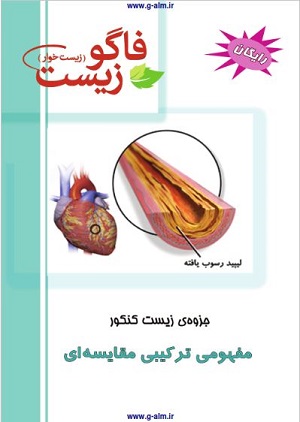 جزوه مولکول زیستی فردین جوادی
جزوه مولکول زیستی فردین جوادی جزوه حواس پنجگانه نوشته جعفر فرزانه
جزوه حواس پنجگانه نوشته جعفر فرزانه جزوه آموزش حد نوشته مهندس طلوعی
جزوه آموزش حد نوشته مهندس طلوعی جزوه فیزیک مبحث حرکت در خط راست
جزوه فیزیک مبحث حرکت در خط راست جزوه مثلثات مهندس ظفری
جزوه مثلثات مهندس ظفری جزوه حد و پیوستگی توابع نوشته حسین مهرزاد
جزوه حد و پیوستگی توابع نوشته حسین مهرزاد جزوه حل معادله درجه 3 مهدی شاه رجبیان
جزوه حل معادله درجه 3 مهدی شاه رجبیان جزوه آموزش قلب دکتر افشین محمدی
جزوه آموزش قلب دکتر افشین محمدی دانلود کتاب زیست شناسی جامع کنکور
دانلود کتاب زیست شناسی جامع کنکور دانلود آزمون های پیشرفت تحصیلی -سال تحصیلی 91-92
دانلود آزمون های پیشرفت تحصیلی -سال تحصیلی 91-92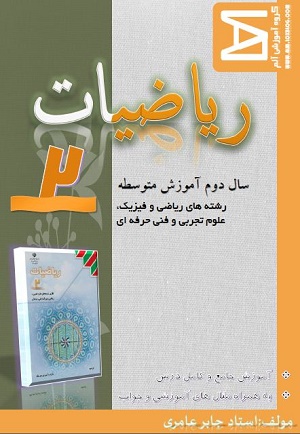 کتاب آموزشی ریاضیات 2 سال دوم دبیرستان
کتاب آموزشی ریاضیات 2 سال دوم دبیرستان برکا 96 - برنامه ریزی رایگان کنکور 96
برکا 96 - برنامه ریزی رایگان کنکور 96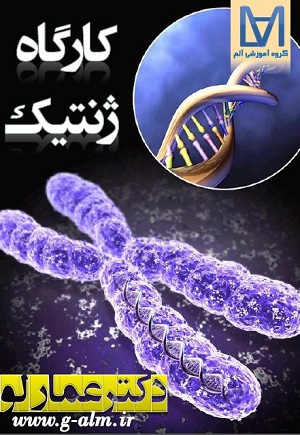 دانلود رایگان جزوه ی ژنتیک دکتر عمارلو
دانلود رایگان جزوه ی ژنتیک دکتر عمارلو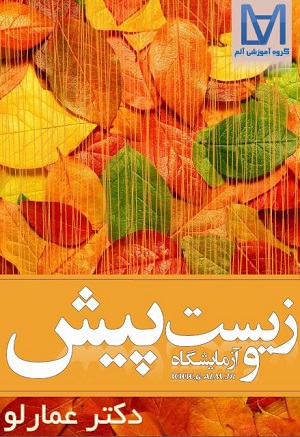 جزوه زیست پیش دکترعمارلو - سال چهارم تجربی
جزوه زیست پیش دکترعمارلو - سال چهارم تجربی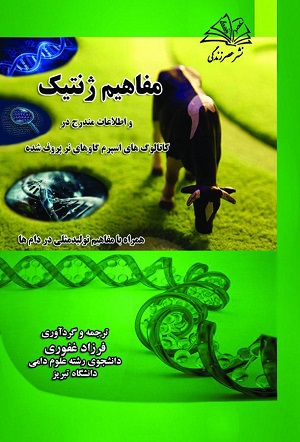 کتاب مفاهیم ژنتیک و اطلاعات مندرج در کاتالوک اسپرم گاو های نر پروف شده
کتاب مفاهیم ژنتیک و اطلاعات مندرج در کاتالوک اسپرم گاو های نر پروف شده ناواس: در رئال میمانم و میجنگم
ناواس: در رئال میمانم و میجنگم 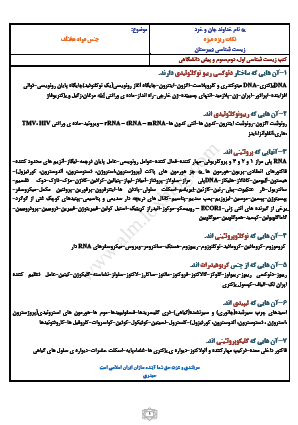 جزوه ی جنس مواد مختلف زیست شناسی کنکور
جزوه ی جنس مواد مختلف زیست شناسی کنکور